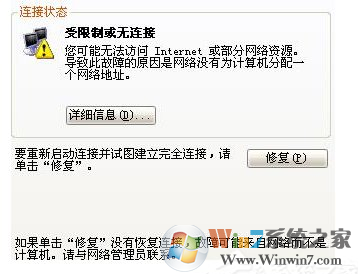
ip地址受限制
具体解决方法如下:一、手动设置IP及DNS
1、首先要找到局域网中尚未使用的IP地址。通常在局域网中,会有许多台电脑,只有每一台电脑的IP地址不相同才能确保电脑正常联网。大家可以下载“局域网查看工具”这款软件来获取当前局域网中已分配的IP地址列表,从而找到尚未分配的IP地址;
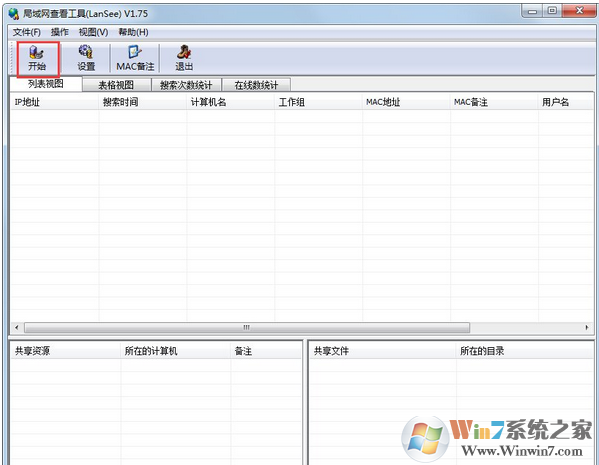
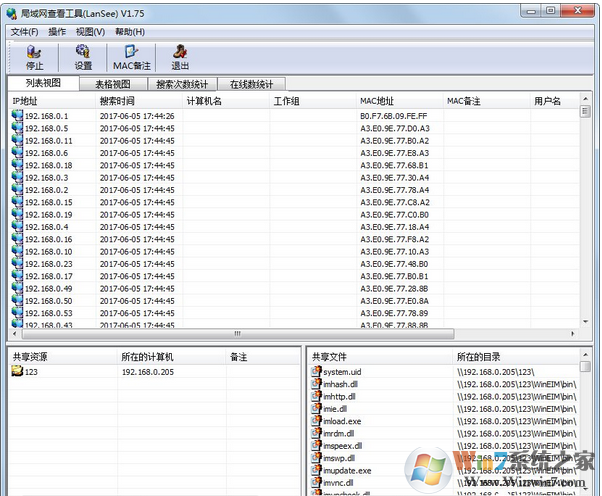
Win7系统ip受限的解决办法图一
2、在获得了局域网中尚未分配的IP地址以后,就可以将此IP地址设置为当前IP地址受限的电脑啦。打开“本地连接”,(其中一种方法是右击任务栏网络图标,从中选择“打开网络和共享中心”项进入,也可以通过控制面板相关项进入);
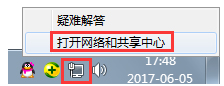
Win7系统ip受限的解决办法图二
3、右击“本地连接”,从弹出的菜单中选择“属性”项;
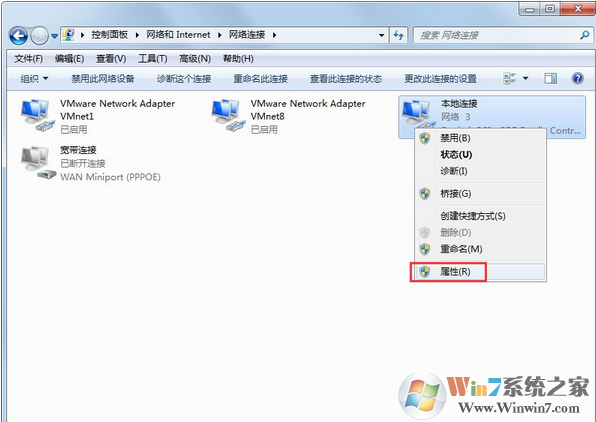
Win7系统ip受限的解决办法图三
4、接着选中“TCP/IP”项,并点击“属性”按钮;
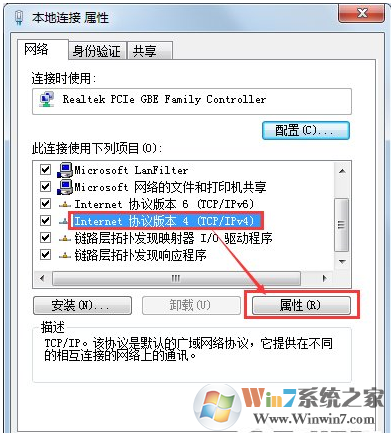
Win7系统ip受限的解决办法图四
5、在打开的窗口中,勾选“手动设置IP地址”和“手动设置DNS”项,并进行设置。然后就可以正常上网啦。对于DNS的获取方法,请查看下面的内容。
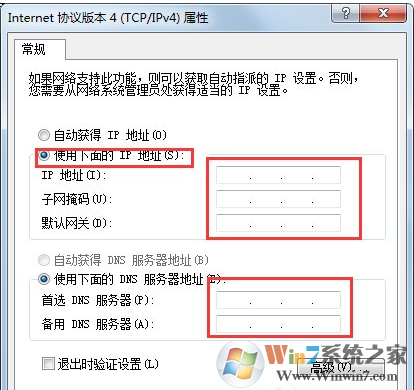
Win7系统ip受限的解决办法图五
二、网关和DNS的获取
1、打开“运行”对话框(按Win+R即可打开),输入CMD进入MSDOS界面;
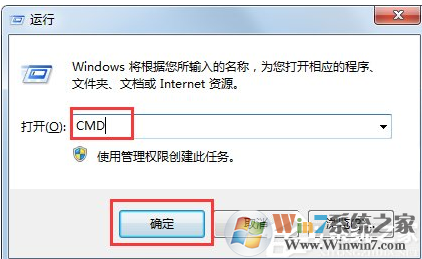
Win7系统ip受限的解决办法图六
2、在打开的MSDOS界面输入“ipconfig /all”即可查看至“网关地址”和“DNS服务器地址”。
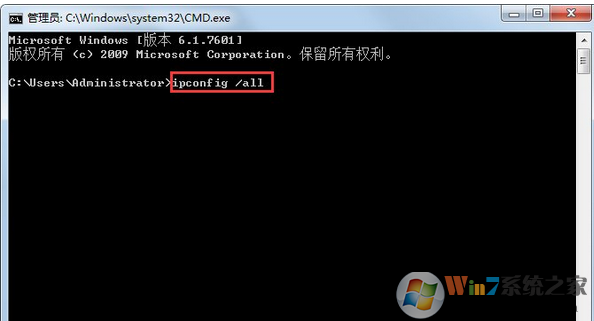
Win7系统ip受限的解决办法图七
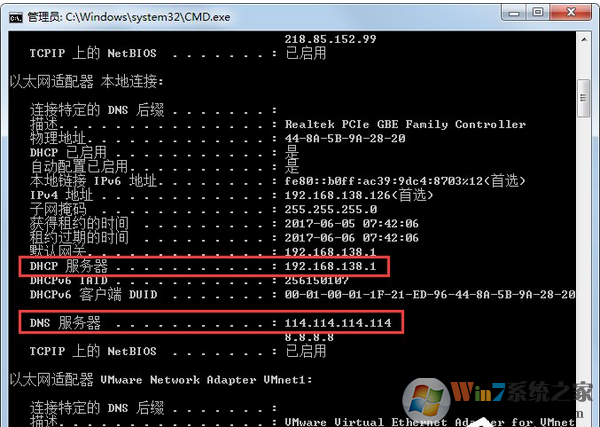
Win7系统ip受限的解决办法图八
三、排除ARP攻击、保持网络畅通
1、我们可以借用许多网络管理软件来实现对ARP的检测及故障排除。下载“大势至局域网安全卫士”;
2、运行该款软件,选择选择要进行监控的网卡类型;
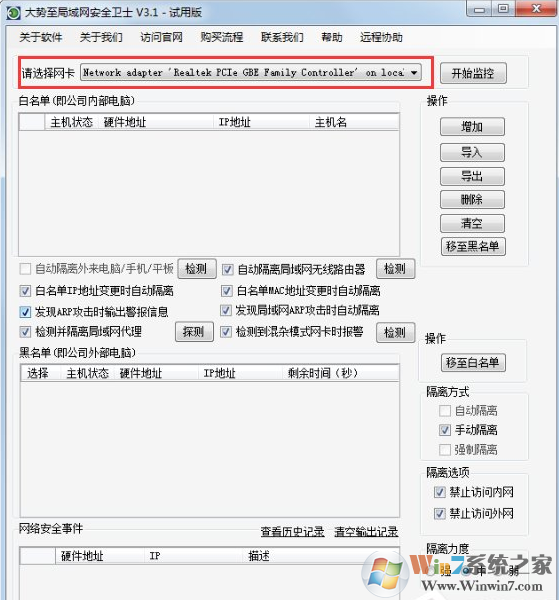
Win7系统ip受限的解决办法图九
3、接着在程序主界面中勾选“发现ARP攻击时输出报警信号”和“发现ARP攻击时自动隔离”项;
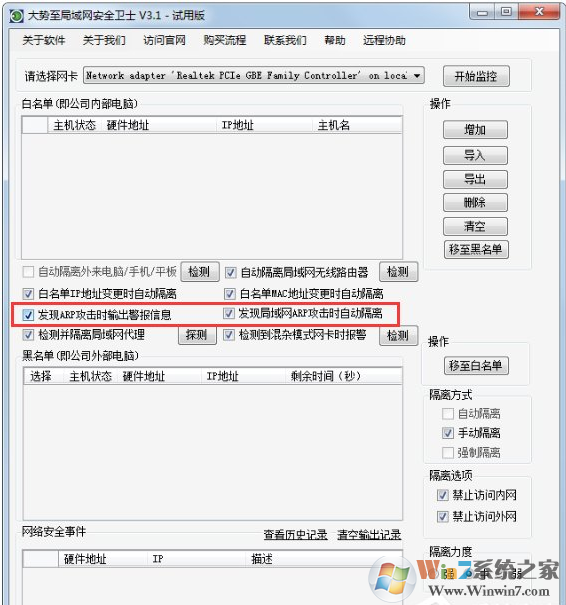
Win7系统ip受限的解决办法图十
4、最后点击“开始监控”按钮即可。这样,当局域网中存在ARP攻击时会自动隔离并输出报警信号,从而有效保护网络的正常畅通。
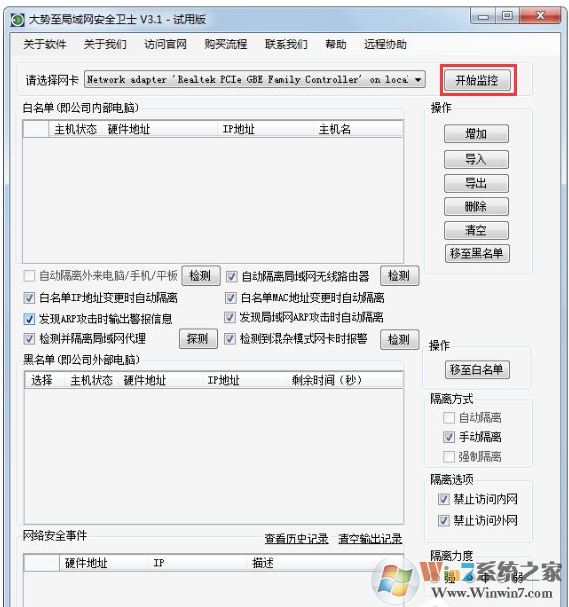
Win7系统ip受限的解决办法图十一
总结:以上就是Win7系统下ip地址受限制的解决方法,相信通过以上方法设置后,就能有效的解决ip地址受限制的问题,从而有效保护网络的正常使用。希望对大家有帮助